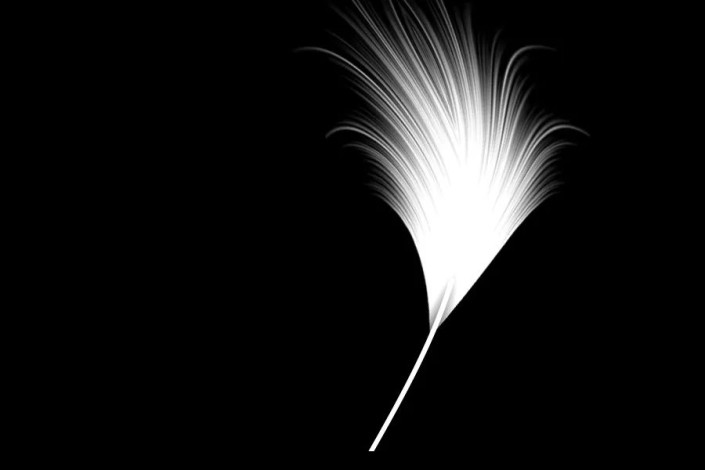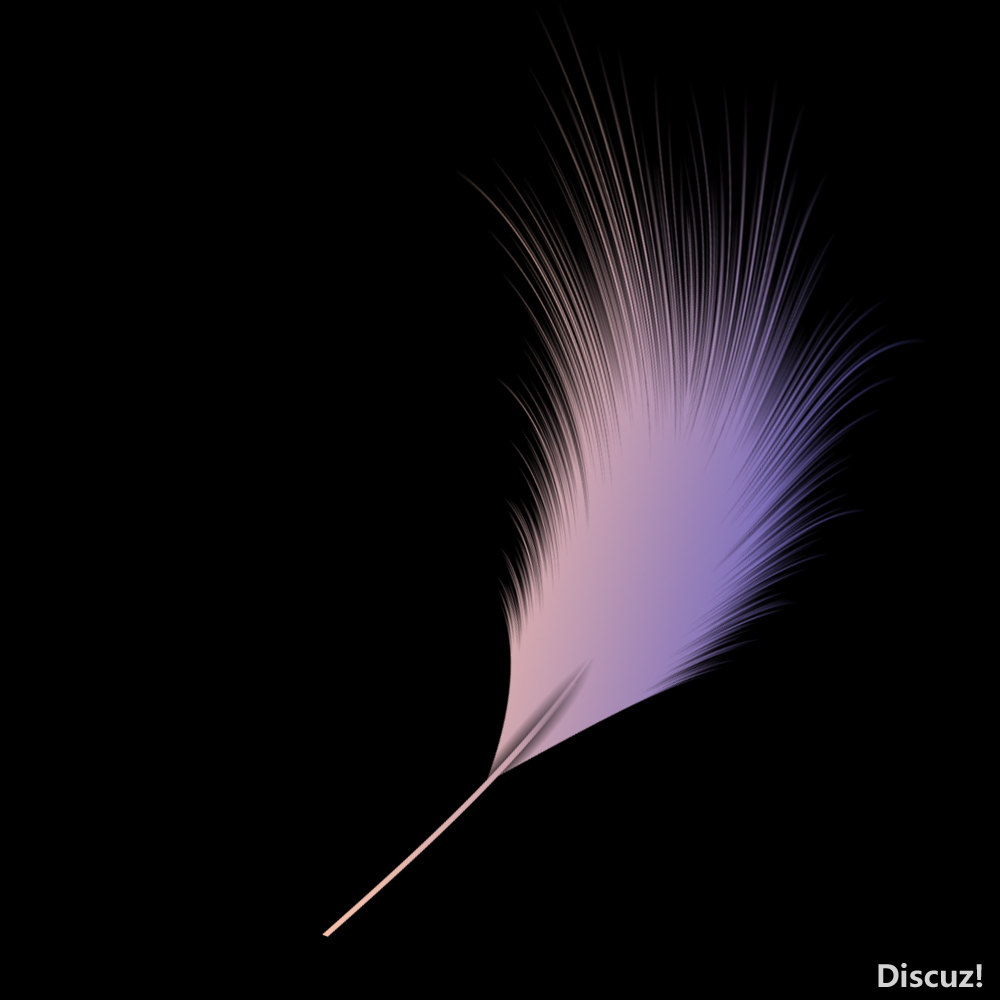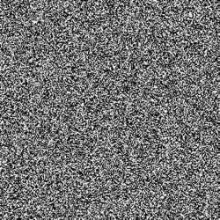羽毛教程,在PS中制作漂亮的羽毛效果
来源:公众号
作者:幸光设计
学习:39680人次
有时候自己去找素材还不如自己做的快,你还可以绘制自己想要的颜色和形状,非常方便!本次教程比较简单,练熟练了之后可以分分钟就出羽毛。解决日常生活中找素材的麻烦。
效果图:
操作步骤:
1、首先要新建一个画布,背景填充为黑,像素随意!
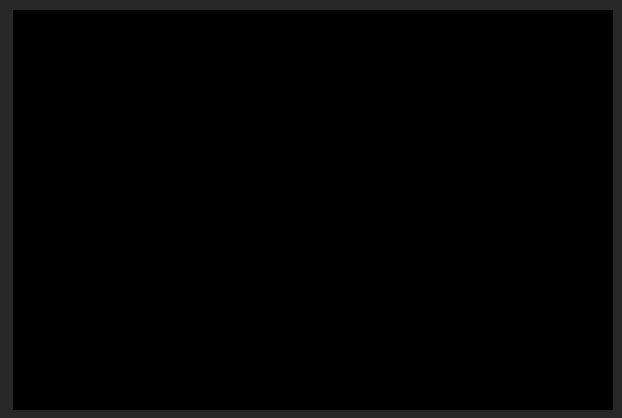
2、新建一个空白图层,在图层上用矩形工具绘制一个矩形,绘制的窄一点就是长羽毛,绘制的宽一点就是短羽毛。
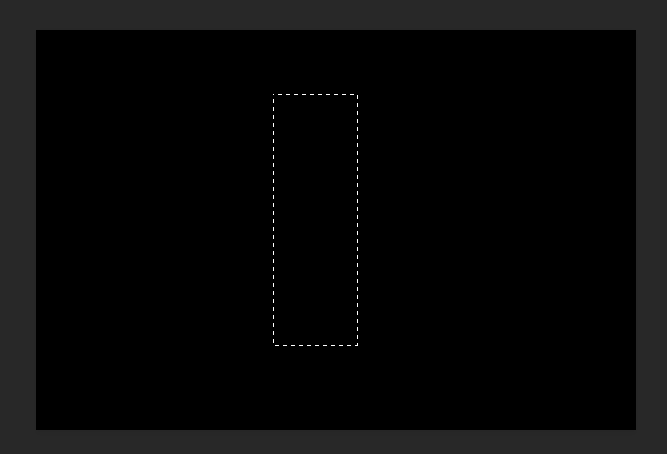
3、给矩形选框填充一个白色,执行滤镜—风格化—风—大风,这个操作可以多操作几次。(记得crtl+d取消选框)
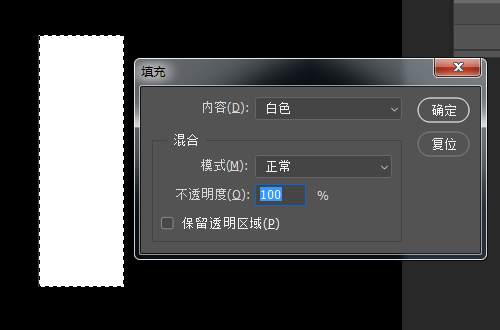
学习 · 提示
关注大神微博加入>>
网友求助,请回答!
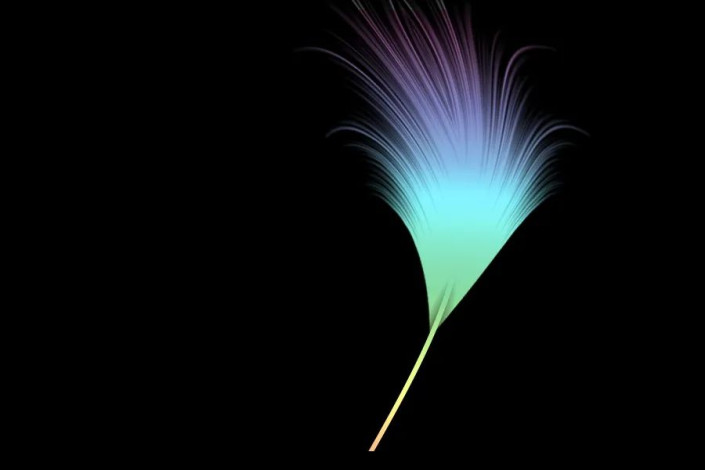 学习PS请到www.16xx8.com
学习PS请到www.16xx8.com